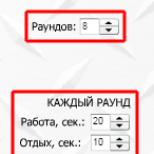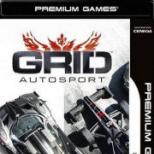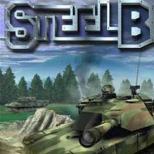Глобальная проверка скорости интернета. Проверяем скорость интернета: обзор способов. Общая информация про скорость интернет соединения
Хватит ждать загрузки, пора что-то делать с медленным интернет-соединением! Тестирование скорости вашего интернета не потребует никаких особенных приспособлений, и займет всего несколько минут, но именно оно поможет вам понять, как именно решить эту проблему раз и навсегда. Мы расскажем вам о нескольких трюках, которые помогут достичь максимально точных результатов этого эксперимента.
Подготовка к тестированию интернет-соединения
Во-первых, по возможности стоит воспользоваться проводным соединением. Таким образом, вам не придется беспокоиться о влиянии каких бы то ни было случайных помех на передачу сигнала по Wi-Fi. Если в вашей домашней сети есть еще какие-нибудь устройства с проводным подключением, подсоедините свой тестировочный компьютер напрямую к модему. Так вы исключите всякую возможность посторонних воздействий на результаты вашего теста.
Если же у вас нет иной возможности подключения к интернету, кроме беспроводной, и ваше устройство просто лишено порта Ethernet, — примете все возможные меры к устранению помех. Убедитесь, что ваш Wi-Fi роутер находится далеко от других электронных приборов, особенно таких, как беспроводные телефоны, а также временно отсоедините все остальные приборы от вашей домашней беспроводной сети. Вы же не хотите, чтобы другой компьютер тащил по этой сети гигабайты программных обновлений в то самое время, когда вы будете проводить свои тесты?
Непосредственно перед началом тестирования еще раз проверьте, не занят ли ваш компьютер скачиванием обновлений где-нибудь в фоновых процессах прямо в эту минуту. Здесь вам поможет Диспетчер задач Windows (вызывается одновременным нажатием клавиш control-alt-delete) или Мониторинг системы MacOS, где можно посмотреть статистику сетевой активности компьютера.
Закройте или остановите все приложения на вашем компьютере, чтобы они не вздумали скачивать обновления прямо во время тестирования. Процент загрузки канала может и не снизиться до полного нуля, но вам лучше постараться, чтобы эта цифра приблизилась к нулю как можно ближе. Если же окажется, что ваша операционная система качает обновления именно в этот момент, выбор у вас невелик — придется подождать, пока она не закачает все, а тестирование провести позже.
Если вы испытываете какие-то проблемы с подключением к интернету, сейчас самое время перегрузить ваш модем или роутер. Выключите их и отсоедините кабель питания на некоторое время, после чего проделайте те же операции в обратном порядке: подсоедините кабель и включите прибор.
Как протестировать скорость домашнего интернета?
Самым популярным сайтом для проверки вашего интернет-соединения является Ookla Speedtest.net . Все, что вам нужно — интернет-браузер с включенной опцией JavaScript (по умолчанию она обычно включена, разве что по какой-то причине вы отключили ее самостоятельно) и установленным плеером Adobe Flash. Если же у вас есть свои резоны не пользоваться Adobe Flash, существует пара альтернативных решений. Есть версия Ookla Speedtest.net на HTML 5 или же можно воспользоваться тестом Speedof.me , также сделанным под HTML 5.
_650.jpg) |
| Speedof.me — основанный на HTML 5 графический тестировочный инструмент, которому не нужен Adobe Flash |
Все, что вам нужно сделать для проверки скорости вашего соединения в обоих направлениях — нажать на кнопку «Начать тест» (Begin Test). Это может занять от нескольких секунд до нескольких минут, в зависимости от мощности вашего канала.
Это еще не все возможности для тестирования вашего широкополосного соединения. Также мы можем предложить вам тест для измерения скорости от MegaPath или их же Speed Test Plus , который впридачу к измерению «сырой» скорости оценивает реальное качество вашего соединения. Возможно, ваш собственный интернет-провайдер тоже может предложить инструменты для измерения скорости соединения, хотя с ними, возможно, придется повозиться. Ну и наконец, производители роутеров все чаще разрабатывают собственные приложения для оценки скорости соединения, либо вшитые в программную оболочку самого устройства, либо (а также, возможно, дополнительно) — в виде мобильного приложения. Хотя в последнем случае, конечно, вам придется проводить тестирование посредством беспроводного соединения.
Как локализовать проблему?
Не особенно удивляйтесь, если вам не удастся достичь верхнего предела скоростей, заявленных вашим провайдером. Почти никто таких высоких цифр не получает. Однако если ваше соединение значительно медленнее, чем вам обещали, причиной может быть целый перечень различных факторов. Среди возможных причин — неполадки как в вашем оборудовании, так и на другом конце провода, у вашего провайдера. Многие провайдеры создают на своих сайтах специальную страницу технической поддержки, где вы можете посмотреть, насколько они в курсе ваших проблем с их сервисом.
Если никаких поводов для волнения на странице провайдера пока не наблюдается, нелишне будет проинспектировать собственную технику. Для начала попробуйте воспользоваться другим компьютером. Если на другой машине результаты окажутся приемлемыми — что ж, причина найдена сразу. Если же и второй компьютер также демонстрирует черепашьи темпы, проведите еще один комплекс тестов после принятия каждой из следующих мер.
- Попробуйте заменить кабель, которым вы подсоединяете компьютер к роутеру. Также можно заменить кабель, соединяющий ваш роутер с точкой доступа к интернету: DSL, оптоволоконным или кабельным модемом.
- Убедитесь, что с роутером все в порядке: выключите его или выньте провод из розетки на минуту-другую, после чего снова включите обратно. Следите за обновлениями программного обеспечения роутера, чтобы на нем всегда стояла самая свежая версия встроенной программы. Буде нелишне обновить ее, если вы давно этого не делали.
- Если улучшений так и не наблюдается, попробуйте перезагрузить ваш DSL, оптоволоконный или кабельный модем.
Если же вы проделали все эти шаги, а никаких изменений к лучшему так и не произошло — увы, пришло время звонить в техническую поддержку вашего интернет-провайдера.
Скорость интернет соединения зависит от выбранного тарифного плана. Но она не всегда соответствует действительности. В этом случае непонятно за что мы платим деньги? В данной статье рассказывается, как проверить скорость интернета Ростелеком и других провайдеров разными способами.
Чем измеряется скорость интернета?
Скорость подключения к интернету измеряется в битах и байтах, а также их производных: Кб/сек (килобит), Мб/сек (мегабит) или КБ/сек (килобайт), МБ/сек (мегабайт).
Обратите внимание на аббревиатуру бит и Байт – первая записываются с маленькой, а вторая с большой буквы. Не путайте биты с байтами: Кб и КБ, Мб и МБ.
На английской языке единицы измерения имеют такой вид:
- Килобит в секунду - Kbit/s или Kb/s
- Мегабит в секунду - Mbit/s или Mb/s
- Килобайт в сек. - KB/s
- Мегабайт в сек. - MB/s
Чем ещё отличаются байты от бит, кроме строчной и прописной буквы? Разберём на примерах:
- 1 байт = 8 бит
- 256 Кбит = 32 КБ (256/8=32)
- 512 МБ = 4096 Мбит (512*8=4096)
Что касается приставок «Кило», «Мега» и «Гига». Согласно JEDEC 100B – стандарту маркировки цифровой памяти:
- Килобит = 2 10 = 1 024 бит
- Мега = 2 20 = 1 048 576
- Гига = 2 30 = 1 073 741 824
В телекоммуникации используют десятичные приставки:
- Кило = 10 3 = 1 000
- Мега = 10 6 = 1 000 000
- Гига = 10 9 = 1 000 000 000
Одни провайдеры считают 1Мб = 1000 Кб, а другие 1Мб = 1024 Кб.
Проверка скорости интернета Ростелеком, Speedtest и 2IP
Замерить скорость интернета Ростелеком можно многими онлайн сервисами, а не только тем решением, которое предлагает нам провайдер.
Определить скорость интернета на своем компьютере можно здесь: .
Когда диагностика скорости интернета Ростелеком завершится, вы увидите информацию по загрузке и отправке данных (download и upload speed).
2IP
Многозадачный веб-ресурс — 2ip.ru . В нем можно узнать IP адрес, выполняется проверка файла на вирусы онлайн и многое другое.
На сайте 2ip перейдите в раздел «Скорость интернет соединения» и нажмите кнопку «Тестировать».
Через некоторое время вы увидите свой результат.
Проверка скорости Ростелеком может быть выполнена сервисом самого провайдера: speedtest.rt.ru .
Программы для проверки скорости интернета
Речь идет программах для скачивания файлов.
Простой и понятный торрент-клиент. Перейдите на любой торрент трекер и скачайте файл, на раздаче которого присутствуют сиды. Чем больше раздающих, тем выше скорость загрузки файла, но она ограничена вашим тарифным планом.
Ещё одна популярная качалка — Download Master. В отличие от торрента, эта программа может медленно скачивать файлы, но не всегда. Связано это с тем, что многие файлобменники на своей стороне ограничивают бесплатную загрузку. Чтобы снять эти ограничения, требуется оплатить премиум доступ.
Если скорость вашего интернета значительно ниже той, что указана в текущем тарифном плане, выберите более дешевый пакет или смените провайдера.
Здравствуйте, уважаемые читатели блога сайт. Есть масса онлайн-сервисов позволяющих это сделать, и о них речь пойдет ниже. Но зачастую всего этого не нужно — требуется лишь быстро протестировать свой интернет канал и понять, насколько он соответствует тому тарифному плану, за который вы платите денежку провайдеру.
Мне не так давно буржуйский сервис «nPerf Speed Test» предложил установить на сайт их скрипт. Работает он очень наглядно и отлично справляется со своей задачей — проверкой качества вашего соединения с глобальной сетью. Просто нажмите на кнопку «Начать тестирование» чуть ниже (это не скриншот, а вполне себе рабочий спидометр).
Сначала измеряется скорость загрузки данных с сети (как правило, этот тест является самым важным для большинства пользователей), затем идет замер скорости отдачи , ну и в конце вычисляется пинг , т.е. задержки с ответом при обращении к какому-либо серверу в интернете.
Да, собственно, что говорить. Пробуйте сами. Чуть выше приведено окно этого онлайн-измерителя и вам нужно лишь нажать на кнопу.
Прямо здесь измерить скорость интернета на компьютере
Несмотря на то, что приведенный выше скоростемер предельно прост в обращении и, что важно, полностью переведен на русский язык, стоит сказать про несколько нюансов связанных с его использованием. На проверку уходит обычно одна-две минуты (в зависимости от скорости вашего соединения), после чего в том же окне вы сможете лицезреть результаты тестирования:
Основные показатели вы увидите в правой колонке:
- Скорость загрузки — важнейшая характеристика для тех, кто часто качает с интернета что-то «тяжелое».
- Выгрузка — тестирование обратного канала, по которому вы будете заливать файлы в сеть. Важно для тех, кто много чего-то выкладывает в интернет, например, видеоролики на ютуб загружает, (на , ) или что-то еще тяжелое, либо в большом количестве. Так же это важно при активной работе с облачными сервисами. Хотя в последнем случае важны оба значения скорости.
- Задержка — это по сути старый добрый , который очень важен для тех, кто играет по сети. Он будет определять скорость отклика, т.е. время реакции на ваши действия (тестируется качество интернет-канала). Если задержка велика, то играть будет сложно или вообще невозможно.
У меня интернет-провайдер МГТС (Gpon) и тариф с заявленной шириной канала в 100 Мбит. Как видно из графиков замера скорости, ни в одну сторону такой цифры не получилось. В принципе, это нормально, ибо у меня передача сигнала от роутера к компьютеру идет по электрической сети, в которой, видимо, есть наводки. К тому же работает еще несколько потребителей интернета в квартире кроме меня и заставить их остановиться не в моих силах.
Вернемся, однако, к нашему инструменту измерений. Справа в его окне вы увидите и IP-адрес вашего компьютера. Под кнопкой «Начать тестирование» имеется гаечный ключ, нажав на который можно выбрать единицы измерения скорости :

По умолчанию используются мегабиты в секунду, но можно выбрать и мегабайты, а так же килобайты или килобиты. , можно посмотреть по ссылке. А вообще, скорость в мегабайтах будет примерно в восемь-девять раз меньше, чем в мегабитах. В теории должно быть в 8 раз, но есть служебные пакеты, которые отъедают часть скорости канала.

Пробежимся немного по возможностям измерителя и отличиям от конкурентов (о конкурентах речь пойдет ниже):
- Как и другие подобные онлайн-измерители он работает на Flash, но при этом не требует каких-то дополнительных плагинов — работает во всех браузерах включая и мобильные
- Данный тест скорости разработан на HTML5 и умеет измерять каналы шириной более Гбит/с, что недоступно многим другим онлайн-сервисам
- Проверить можно любой тип соединения включая WiMAX, WiFi и локальные сети
Да, еще данный спид-тест позволяет выбрать место , откуда будут загружаться и куда отправляться данные, по скорости передачи которых вы и будете судить о качестве своего интернет-канала. По умолчанию, для тестирования выбирается сервер ( ?) наиболее близкий к вашему текущему местоположению (его несложно ).
Но программа может ошибиться, либо вам самим по каким-либо причинам понадобится замерить качество соединения вашего компьютера с сервером из другой страны. Сделать это несложно, просто кликнув по соответствующей строке внизу окна (см. скриншот выше).

Как проверить скорость интернета на телефоне
В принципе, можно точно так же. Открыть эту страницу на мобильном телефоне, после чего нажать в ее начале на кнопку «Начать тестирование и дождаться результата». Скрипт измерителя довольно корректно отрабатывает на мобильных девайсах и выдает характеристики прямого и обратного интернет-каналов, а так же скорость отклика (пинг).

Если этот способ кажется вам несколько неудобным, то можете попробовать поставить на свой мобильный телефон приложение «Speed Test » от nPerf. Оно довольно популярно (полмиллиона установок) и во многом повторяет то, что вы уже видели:

Но после тестирования скорости прямого и обратного канала, а так же измерения пинга, приложение Speed Test еще замеряет время загрузки популярных соцсетей (веб-серфинг) и определяет насколько ваше интернет соединение подходит для просмотра потокового видео (стриминг) различного качества (от низкого до HD). По результатам тестирования формируется сводная таблица и выдается общая оценка (в попугаях).
Где еще можно замерить скорость интернета?
Ниже я хочу привести примеры бесплатных онлайн сервисов, которые позволяют измерить скорость вашего интернет соединения, узнать мой или ваш IP адрес, с которого вы выходите в сеть, определить ваше местоположение, проверить сайт или файл на вирус, узнать, отрыт ли нужный порт у вас на компьютере и многое другое.

Самыми известными из них являются Спидтест (speedtest.net) , Я.Интернетометр (internet.yandex.ru) , а так же универсальный онлайн сервис 2IP (2ip.ru) , который кроме измерения скорости соединения и определения IP адреса умеет делать много разных вещей, вплоть до анонимного (anonim) серфинга по интернету. Давайте рассмотрим их все по порядку.
Спидтест (speedtest.net)
Самый популярный онлайн сервис по тестированию скорости интернета носит гордое название Спидтест (от слова speed — скорость).
В результате его использования вы узнаете входящие и исходящие скорости своего инет соединения. Однако возможности полноценного инструмента вы сможете ощутить, лишь посетив сайт разработчиков. Находится он по адресу SpeedTest.net (спидтест точка нет), а не.ru, ибо в последнем случае вы попадете на непотребный ресурс.
Я познакомился со спидтестом сразу, как только подключил свой первый безлимитный тариф, ибо хотелось проверить, не обманывает ли меня мой новый провайдер по поводу скорости предоставляемого канала. Это уже потом меня заинтересовали более расширенные возможности 2ip и других подобных ему, о которых речь пойдет в продолжении этой публикации.
Для активации теста скорости достаточно будет нажать на кнопку «Начать». Хотя вы можете предварительно выбрать местоположения сервера, с которого будет осуществляться проверка (кнопка «Поменять сервер»):
Правда, мне их старый дизайн намного больше нравился. Раньше измерение скорости интернета в спидтесте происходило очень наглядно (отображалась перекачка данных между выбранным городом и вашим компьютером) и ожидание результата не вызывало отрицательных эмоций:
Теперь же сплошная скучища (верните старый дизайн SpeedTest!):


Интернетометр от Яндекса
Если результаты проверки скорости в Спидтесте вас не устроят или же покажутся недостоверными (а может просто флеш у вас не запустится), то вам на помощью придет онлайн сервис Яндекса — (раньше он назывался Яндекс Интернет — internet.yandex.ru):
Сразу после захода на сайт вы увидите уникальный адрес своего компьютера, с которого вы зашли на Интернетометр, а так же другую сводную информацию о вашем браузере, разрешении экрана и местоположении (определяется на основе IP).
Для того, чтобы определить скорость вашего интернет соединения , достаточно будет нажать на этом сервисе yandex internet кнопку в виде зеленой линейки «Измерить» и подождать минутку до окончания работы теста:

В результате вы узнаете насколько ваш канал соответствует заявленным провайдером характеристикам, а так же сможете получить код для публикации результатов тестов. В общем, сервис Интернетометр от Яндекса прост до безобразия, но свою главную задачу (измерение ширины канала или, другими словами, скорости соединения) выполняет вполне сносно.
Тестируем скорость в 2ip и Укртелеком
С 2ip я знаком достаточно давно, но в то время, когда только начинал им пользоваться, меня мало интересовали все его возможности, которые могли бы пригодиться и вебмастерам. А может быть раньше этих возможностей там и не было.
При заходе на главную страницу 2 ip вы сразу же получите возможность узнать и воспользоваться целым рядом других мини-сервисов:

Ну,и кроме всего прочего вы можеет измерить скорость своего инета в 2IP . Перед началом тестирования отключите все закачки, закройте вкладки в с онлайн видео, после чего можете заполнить поля с заявленной интернет провайдером шириной канала на скачивание и отдачу, а можете просто забить на это и нажать на кнопку «Тестировать»:

На проверку входящей и исходящей скорости вашего интернет-соединения потребуется некоторое время, после чего вы сможете оценить результаты тестирования, а заодно и получить код для вставки виджета с результатами замеров, например, в сообщение на форуме или еще где-то:

Проверить скорость интернет соединения можно не только в описанных выше сервисах, но и в ряде других. Например, Спидтест Укртелеком — очень лаконичный, надо сказать, онлайн сервис. Ничего лишнего — только цифры скорости и пинга:

Удачи вам! До скорых встреч на страницах блога сайт
Вам может быть интересно
CoinMarketCap - официальный сайт рейтинга криптовалют КоинМаркетКап (Cryptocurrency Market Capitalizations)
 Создание иконок из E-mail и ICQ номеров, а так же знакомство с Гогетлинкс
Создание иконок из E-mail и ICQ номеров, а так же знакомство с Гогетлинкс
 Кнопки для мобильных сайтов от Uptolike + возможность делиться ссылками в мессенджерах
Кнопки для мобильных сайтов от Uptolike + возможность делиться ссылками в мессенджерах
 Как подобрать фон и цвета для сайта, как сжать и изменить размер фото онлайн, а так же скруглить у него края
Как подобрать фон и цвета для сайта, как сжать и изменить размер фото онлайн, а так же скруглить у него края
 Где бесплатно создать логотип и поисковая оптимизация изображений
Где бесплатно создать логотип и поисковая оптимизация изображений
 Как проверить кроссбраузерность верстки сайта в Browsershots и настроить отправку пинга при появлении новых материалов
Граватар - как создать глобальный аватар и настроить вывод иконки Gravatar в теме Вордпресса
Как проверить кроссбраузерность верстки сайта в Browsershots и настроить отправку пинга при появлении новых материалов
Граватар - как создать глобальный аватар и настроить вывод иконки Gravatar в теме Вордпресса
 Как добавить водяной знак на фотографию или любое другое изображение онлайн
Как добавить водяной знак на фотографию или любое другое изображение онлайн
![]() Favicon - что это такое, как создать фавикон и установить на свой сайт, онлайн-генераторы иконок
Favicon - что это такое, как создать фавикон и установить на свой сайт, онлайн-генераторы иконок
Покупая услуги провайдера, мы надеемся, что скорость Интернет-соединения будет именно такой, как указано в договоре. Ну, или почти такой. Однако на практике она исключительно редко соответствует цифрам на бумаге, ведь на нее влияет масса факторов — от загруженности сети до состояния клиентского устройства — компьютера, смартфона, планшета или Smart TV. Кроме того, в договоре провайдер указывает максимальную, а не фактическую скорость подключения. Впрочем, если последняя постоянно и намного ниже первой, качество услуги можно ставить под сомнение.
Чтобы контролировать работу провайдера и просто быть в курсе реальной скорости Интернета, необходимо знать, как ее определить. Благо для этого существует большое количество специального ПО и бесплатных веб-сервисов, с которыми мы будем знакомится сегодня. Но начнем с того, какими возможностями располагает в этом плане операционная система Windows. А также выясним, как получить максимально достоверный результат.
Встроенные возможности Windows
Текущую скорость интернет-соединения проще и быстрее всего посмотреть в диспетчере задач на вкладке «Производительность». Если сеть загружена слабо, график в окошке «Пропускная способность» будет невысоким; если сильно — окошко заполнится им почти полностью, а скорость, показанная в верхнем правом углу, приблизится к тому, что указано в договоре с провайдером. Так должно быть в норме. Если же при сильной загрузке сети скорость остается низкой, значит, где-то возникло препятствие. Только вот где — у вас или у него?
Чтобы узнать максимально достижимую (в теории) скорость Интернета в рамках конкретного типа соединения, откройте папку «Сетевые подключения» и выберите в контекстном меню вашей сети раздел «Состояние».

Нужная информация содержится на вкладке «Общие».

Реальная скорость обычно в 2-3 раза ниже максимальной. Кстати, при передаче данных по Wi-Fi и по кабелю она может отличаться в разы.
Предположим, вы установили, что Интернет на вашем компьютере должен работать быстрее. Следующая задача — выяснить, кто повинен в снижении скорости — ваши устройства или провайдер.
Как провести проверку скорости Интернет-соединения вручную
Чтобы получить максимально достоверный результат, проверять скорость Интернета нужно на компьютере, к которому подключен сетевой кабель провайдера. При отсутствии возможности вставить кабель непосредственно в компьютер, например, в случае поддержки им только беспроводных соединений или привязки подключения к MAC-адресу роутера, на время проверки отключите от Интернета все прочие устройства.
- Подготовьте файл размером 1 Гб и выберите любой облачный веб-сервис, на который вы будете его загружать, например, Яндекс Диск или Google Drive. Важно, чтобы сервис не ограничивал скорость загрузки и скачивания контента.
- Закройте все программы, использующие сеть и Интернет, чтобы максимально разгрузить канал.
- Отключите клиенты VPN и прокси-сервера, если они не являются обязательным звеном для установления доступа в глобальную сеть.
- Засеките время и начните загрузку файла на облачный сервер. Отметьте время окончания загрузки.
- Под контролем времени скачайте файл обратно на ПК.
Зная размер файла в мегабайтах и количество секунд, затраченных на его передачу, вы легко рассчитаете скорость Интернета в мбит/с. Если она приближена к указанной в договоре, значит, провайдер выполнят обязательства перед вами, а причина замедления — в ваших устройствах. Если нет, значит, наоборот.
Те из вас, кто не хочет заниматься вычислениями, могут проверить скорости работы Интернета способами, речь о которых пойдет ниже. Для достоверности советуем выполнить проверку несколько раз в течение часа.
Веб-сервисы
Проверить скорость Интернета с помощью сервиса 2ip проще простого: нажимаем кнопку «Тестировать» и ждем 1-2 минуты.

Помимо показателей пинга, а также входящей и исходящей скоростей, 2ip позволяет узнать:
- Средние скоростные показатели Интернета в вашем городе.
- Средние скоростные показатели среди абонентов вашего провайдера.
- Лучшие тесты по всем провайдерам за текущие сутки.
- Общее количество измерений среди всех провайдеров.
Такой своеобразный бенчмарк. Ниже на странице приведена таблица десяти последних измерений.
Кстати, на дату проверки ни один из крупнейших лидеров рынка провайдерских услуг в РФ, Беларуси, Украине и Казахстане — Ростелеком, ByFly, Укртелеком, Казахтелеком, МТС, Билайн, Акадо, Йота, Дом.ру, Ситилинк и ТТК, так и не стал рекордсменом. Первые места заняли небольшие и не слишком известные компании.
И еще. Если вам есть, что рассказать об услугах вашего интернет-провайдера другим пользователям, можете оставить на сайте отзыв о нем.
— еще один простой бесплатный сервис подобного назначения. Чтобы запустить проверку, достаточно кликнуть кнопку «Начать». Результат отобразится на экране через пару минут.

Кстати, если вы зарегистрируетесь на Спидтесте (это тоже бесплатно), то сможете сохранять результаты проверок в своем аккаунте и делиться ссылками на них с другими юзерами.
Помимо веб-сервиса, доступного онлайн через браузер с любого устройства, SpeedTest существует в виде приложения для стационарных (Windows, Mac OS X) и мобильных (iOS, Android, Windows Mobile, Amazon) платформ.
Яндекс.Интернетометр
Сервис Яндекс.Интернетометр определяет скорость входящего и исходящего соединений без пинга. Однако в дополнение к этому он показывает подробную информацию о вашем интернет-соединении, операционной системе и браузере, в котором вы запустили проверку. Жаль только, что бенчмарков и возможностей сохранять результаты тестирования здесь не предусмотрено.

Для запуска проверки нажмите кнопку «Измерить». Результат, как и у конкурентов, появляется на экране через 1-2 минуты.
Очень напоминает набором функций одноименный сервис в домене «ru» и отличается от него лишь стилем оформления. Кроме кнопки тестирования скорости интернета, на этом ресурсе содержится рейтинг украинских провайдеров и показатели 20 последних проверок.
Пользователям с российскими IP сайт 2ip.ua открывается на русском языке, жителям Украины — на украинском.
 Для начала проверки нажмите кнопку «Тестировать». Результат отобразится через то же время, что и у остальных.
Для начала проверки нажмите кнопку «Тестировать». Результат отобразится через то же время, что и у остальных.
Banki.ru
Banki.ru используют 2 теста, предоставленных телекоммуникационной компанией Wellink. Один из них — традиционная проверка времени отклика (пинга), входящей и исходящей скоростей Интернета, второй — проверка качества просмотра видео онлайн. По итогам тестирования сервис отображает краткую характеристику вашего соединения: как быстро откроется новая серия фильма, сколько времени уйдет на скачивание альбома и загрузки фотографии в социальную сеть, какое качество видео оптимально для вашего подключения, будет ли зависать картинка при просмотре видеороликов через браузер.

Использование сервиса на Banki.ru ничем не отличается от остальных.
Бесплатные программы для проверки скорости Интернета на ПК и мобильных устройствах
Если вы воспользуетесь вышеперечисленными сервисами несколько раз подряд, то заметите, что показатели пропускной способности Интернета будут всегда разными. Это нормально, однако не совсем информативно, особенно когда связь работает с перебоями. Приложения, в отличие от веб-сервисов, позволяют мониторить сетевой трафик непрерывно. И в этом их главное преимущество.
NetTraffic для Windows
Утилита , выпускаемая в установочной и портабельной версиях, представляет собой небольшое окошко, постоянно висящее в углу экрана, где скорость подключения отображается в реальном времени.

Помимо текущих данных, она собирает статистику трафика за указанные пользователем временные промежутки. Может мониторить несколько сетевых интерфейсов одновременно.
TMeter для Windows
— более продвинутый инструмент контроля интернет-трафика, чем предыдущая утилита, но тоже весьма простой для понимания и использования. Помимо скоростных параметров, собирает статистику об IP-адресах посещенных ресурсов, портах, протоколах и т. д.

Tmeter имеет встроенный файервол и распределитель трафика (трафик-шейпер) между устройствами локальной сети. Эти функции становятся доступны, если программа запущена на компьютере, который используется как шлюз для подключения к Интернету других устройств.
Утилита предназначена для мониторинга всего потока информации, проходящего через сетевой адаптер, в том числе и скорости передачи данных. Изначально англоязычная, но для нее выпущен русификатор (доступен на странице загрузки), который достаточно скопировать в папку с исполняемым файлом или архивом программы.
 NetworkTrafficView работает без установки и не требует особых настроек. Данные о подключении отображаются в виде таблицы в главном и единственном окне утилиты.
NetworkTrafficView работает без установки и не требует особых настроек. Данные о подключении отображаются в виде таблицы в главном и единственном окне утилиты.
Тест скорости Интернета для Android
Мобильное приложение «Тест скорости Интернета » не только стильно оформлено, но и весьма функционально. Помимо сбора основных скоростных характеристик сетей вай фай и 2/3G, оно отображает время задержки отправки пакетов, позволяет выбрать тестовый сервер (его доступность и удаленность влияют на показатели), накапливает статистику и публикует результаты проверок в социальных сетях.

Еще приложение удобно тем, что поддерживает даже очень старые версии Android.
Метеор — тест скорости для Android
Метеор — тест скорости — одно из немногих мобильных приложений, которое удостоилось высочайшей оценки пользователей — 4,8 баллов. Оно не только показывает реальную скорость Интернет-соединения, но и определяет, насколько быстро будут работать популярные сетевые программы при текущем качестве связи. Среди таких программ — клиенты социальных сетей, браузеры, почта Gmail, YouTube, Skype, WhatsApp, навигатор Wase, карты Google Maps, служба такси Uber и т. д. Всего 16 разных приложений.

Другие достоинства «Метеора» в том, что он поддерживает все виды сетевых соединений, включая 4G, и не содержит рекламы.